CHAT BGM
BGM intègre un outil de chat en ligne vous permettant de communiquer avec l'ensemble des utilisateurs de la plateforme BGM. Il peut donc s'agir de vos collègues de bibliothèque, mais également de l'ensemble des utilisateurs de BGM ou des membres de l'équipe de GMInvent.
Le chat est accessible à tous à partir d'une icône ![]() visible en bas à droite de votre écran et vous y êtes automatiquement connecté lors de votre connexion à BGM.
visible en bas à droite de votre écran et vous y êtes automatiquement connecté lors de votre connexion à BGM.
Cliquez sur l’icône pour ouvrir le chat.
NB : cet outil intégré à la plateforme BGM sera prochainement traduit en français.
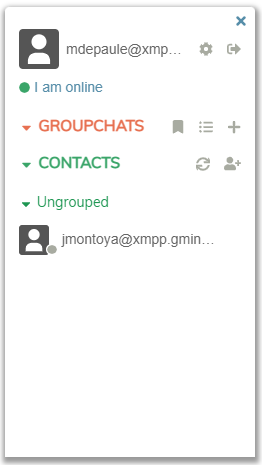
Paramétrer son statut :
Vous pouvez dans un premier temps définir votre statut (par défaut "I am online" pour indiquez que vous êtes disponible).
Cliquez sur votre statut pour le modifier :
- Online (disponible)
- Busy (occupé)
- Away (absent)
- Away for long (apparaître hors ligne)
Sélectionnez le statut souhaité et cliquez sur [Save] pour enregistrer. [Close] pour fermer la fenêtre.
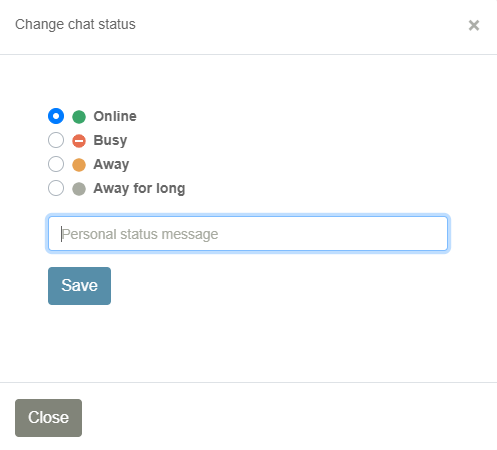
Trouver des contacts :
Afin de commencer à discuter, il convient d'ajouter des contacts à votre chat en ligne.
Pour se faire, cliquez sur l'icône  en vis à vis de la ligne "CONTACTS" :
en vis à vis de la ligne "CONTACTS" :
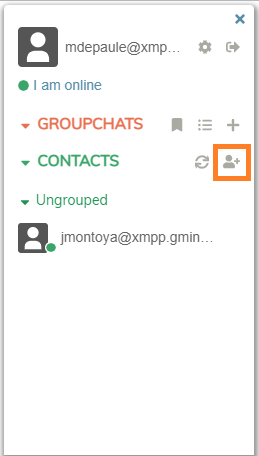
Une fenêtre sous forme de pop-up vous permet de renseigner les informations du contact que vous souhaitez créer :
- XMPP Adresse : correspond au login de votre contact dans BGM
- Name : le nom de votre contact (qui apparaîtra dans votre liste de contact tel un répertoire)
- Group : vous permet de rattacher vos contacts à des groupes
Cliquez sur [Add] pour ajouter votre contact.
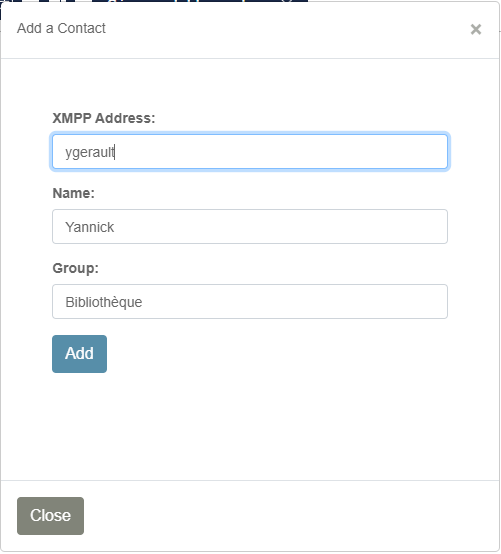
Votre contact est créé vous pouvez commencer à chatter en cliquant sur son nom ; la fenêtre de chat s'ouvre.
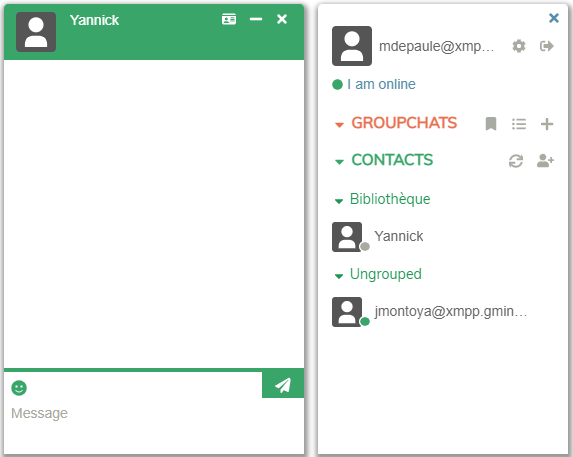
Créer un salon de discussion :
Vous pouvez créer des salons de discussion réunissant plusieurs contacts.
Pour se faire, cliquez sur l'icône + au niveau de la ligne "GROUPCHATS" :
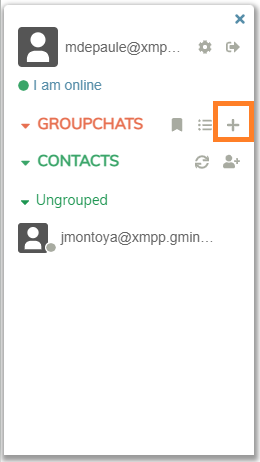
Complétez le formulaire de création du salon de discussion qui apparaît sous forme de pop-up :
- Groupchat name : Nom de salon
- Nickname : votre pseudonyme dans la discussion
Cliquez sur [Join] pour créer le salon.
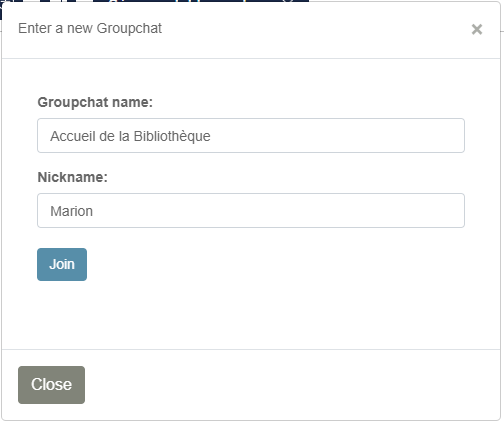
Vous pouvez inviter des utilisateurs à votre groupe en cliquant sur les trois tirets verticaux du salon de discussion, et en cliquant sur le bouton [Invite]
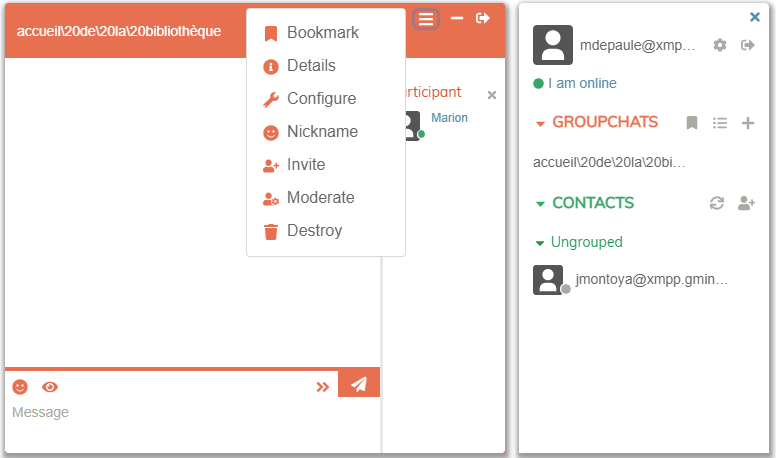
Une pop-up s'ouvre vous demandant l'adresse XMPP de votre contact (si le contact est déjà dans votre liste de contact il suffit de commencer à taper son nom pour que son adresse soit automatiquement proposée par autocomplétion.
Vous pouvez indiquer le motif de l'invitation et cliquez sur le bouton [Invite] pour envoyer votre invitation ; puis vous pouvez commencer à discuter.
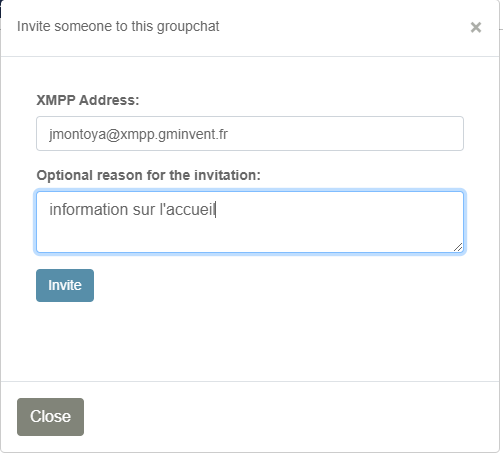
Créé avec HelpNDoc Personal Edition: Générateur facile de livres électroniques et documentation